ReiBoot - Logiciel de réparation de système iOS gratuit
Réparer 150+ problèmes iOS & Mettre à jour/Enlever iOS 26 sans perte de données
ReiBoot - Outil de réparation iOS
Réparer 150+ problèmes iOS & Mettre à jour/Enlever iOS 26 sans perte de données
Alors, vous avez mis à jour votre iPhone avec iOS 26 et vous vous attendez à de nouvelles fonctionnalités intéressantes et une expérience utilisateur améliorée. Mais attention, AirPrint se fait-il désirer ? C'est ce que les utilisateurs du monde entier rencontrent après la mise à jour vers iOS 26. Si votre imprimante fonctionnait parfaitement bien avant la mise à jour vers iOS 26, mais qu'elle montre désormais qu'elle est connectée, ne fonctionne pas et disparaît soudainement dès que vous la sélectionnez, il y a un problème de communication classique entre iOS 26 et l'imprimante. Examinons les solutions pour résoudre le problème d'AirPrint qui ne fonctionne pas sur iPhone.
La fonction AirPrint sur iOS 26 peut cesser de fonctionner en raison de diverses raisons. L'une des choses fondamentales qui peut le faire cesser de fonctionner est la communication perturbatrice entre iOS 26 et l'imprimante. Cela peut être dû à une connexion Internet instable ou à un réseau Wi-Fi ne fournissant pas d'accès à Internet.
Cependant, ce problème peut également être lié aux bugs d'iOS 26 qui peuvent entraîner des problèmes de compatibilité avec l'imprimante. Par conséquent, elle cesse de fonctionner, et à chaque tentative d'impression, elle disparaît de la liste de sélection.
Des problèmes de compatibilité peuvent également survenir du côté de l'imprimante, tels que le micrologiciel de l'imprimante obsolète ou corrompu, ce qui rend impossible la réception des instructions de l'appareil iOS et leur exécution.
Si vous venez de mettre à jour votre iPhone vers iOS 26 et qu'AirPrint ne fonctionne plus, voici toutes les solutions possibles et efficaces pour vous aider à le résoudre.
Une connexion Internet stable est nécessaire pour générer des impressions à partir de votre imprimante. Si vous obtenez l'erreur "AirPrinter not found" ou s'il ne s'affiche pas dès que vous le sélectionnez, cela pourrait être lié à votre connexion Internet.
Reconnectez votre imprimante au Wi-Fi et assurez-vous que votre connexion Internet offre une bonne vitesse. Si vous rencontrez des problèmes de connexion Internet, essayez de redémarrer votre routeur et voyez si cela résout le problème.
La principale raison pour laquelle AirPrint ne fonctionne pas après la mise à jour vers iOS 26 est la communication entre l'imprimante et iOS 26. Si vous continuez à rencontrer le problème même si votre connexion Internet fonctionne parfaitement, optez pour l'option "Oublier ce réseau" et voyez si cela résout le problème.
Suivez les étapes ci-dessous pour oublier ce réseau :

Vous devriez essayer de redémarrer forcé votre iPhone/iPad lorsque vous rencontrez le problème "AirPrint ne fonctionne pas sur iPhone". Le redémarrage forcé fonctionne comme une poignée de main secrète avec votre iPhone/iPad pour corriger les bugs ou les glitches au niveau de base. Et ne vous inquiétez pas ; cela n'entraînera pas la suppression de données de l'appareil. Voici comment faire :

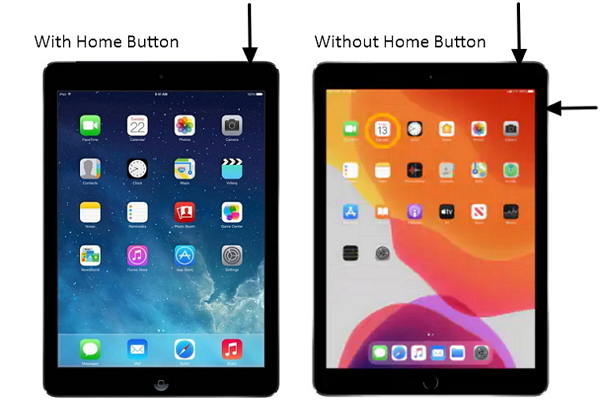
Parfois, il y a de petits bugs derrière les choses plus importantes qui perturbent le fonctionnement normal du système d'exploitation. Il peut y avoir un petit bug dans les paramètres réseau causant un manque de communication, entraînant le problème "AirPrint ne fonctionne pas après la mise à jour iOS 26".
La réinitialisation des paramètres réseau sur votre iPhone/iPad est une manière efficace d'éliminer les bugs. Les utilisateurs ont donné des réponses positives à cette solution. Voici comment faire :

Un bon vieux truc efficace du type "avez-vous essayé de l'éteindre et de le rallumer ?" qui fonctionne sur presque tous les types d'appareils électroniques. Redémarrer l'imprimante efface sa mémoire et crée une connexion de communication rafraîchie et stable avec l'iPhone/iPad.
Si vous n'avez pas essayé de redémarrer votre imprimante, essayez cela. Suivez les étapes ci-dessous pour redémarrer votre imprimante de manière efficace :
De nos jours, les gadgets électroniques ont une prise en charge des applications pour les contrôler efficacement depuis votre iPhone/iPad. L'application facilite l'utilisation de l'imprimante depuis le téléphone et la configuration des paramètres souhaités.
Cependant, un problème dans l'application pourrait perturber la communication entre l'imprimante et l'iPhone/iPad. Mettre à jour l'application est le meilleur moyen d'éliminer les bugs et les glitches. Allez sur l'App Store et vérifiez si une mise à jour de l'application est disponible.
S'il n'y a pas de mise à jour de l'application disponible, vous pouvez essayer une autre solution : réinstallez l'application de l'imprimante :
Une manière simple et efficace de résoudre le problème "AirPrint ne fonctionne pas après la mise à jour iOS 26" est à travers l'outil puissant - Tenorshare ReiBoot. Il est conçu pour aider à résoudre les problèmes liés à iOS tels que les bugs de mise à jour, l'iPhone bloqué sur le logo Apple, l'écran noir de l'iPhone, et plus de 150 autres.
Jetons un coup d'œil aux étapes pour résoudre le problème "AirPrint ne fonctionne pas après la mise à jour iOS 26" avec Tenorshare ReiBoot :
Visitez Tenorshare ReiBoot, téléchargez et installez Tenorshare ReiBoot sur votre ordinateur. Lancez-le et connectez votre iPhone à l'ordinateur. Une fois que l'outil reconnaît votre iPhone, cliquez sur le bouton Démarrer la réparation.

Démarrez le processus de réparation en téléchargeant d'abord le package firmware. Cliquez sur le bouton Télécharger et attendez que le téléchargement soit terminé.

Une fois le package firmware téléchargé, sélectionnez Réparation standard (Conserver les données).

Attendez que le processus soit terminé. Votre iPhone redémarrera automatiquement une fois que le processus de réparation standard sera terminé.

AirPrint est une fonctionnalité fantastique qui vous permet de donner l'ordre d'impression depuis votre iPhone/iPad et d'obtenir les impressions souhaitées. Cependant, parfois, les mises à jour OTA sur iPhone/iPad, comme iOS 26, peuvent causer des problèmes de communication qui entraînent le "AirPrint ne fonctionne pas sur iPhone".
Ce guide a discuté des meilleures façons de résoudre les problèmes "AirPrint ne fonctionne pas sur iPhone" avec des solutions simples. Tenorshare ReiBoot est l'outil de dépannage le plus efficace et qui permet de gagner du temps pour résoudre tous les problèmes liés à iOS sur votre iPhone/iPad.

Tenorshare ReiBoot -Résoudre les problèmes iOS
puis rédigez votre avis
Par Adrien Leroy
2025-12-02 / iOS 17